Фото конструктор лего: официальный сайт производителя фото-конструктора Mozabrick
всегда актуальный подарок и отличное хобби / Дроны, модели, конструкторы / iXBT Live
Что подарить человеку, у которого все есть? Книгу? Но он может не читать или попросту можно не угадать со вкусом. Картина может стать отличным подарком, но тут тоже можно промахнуться со вкусом, а также она может не вписаться в интерьер. А вот фото не так обязывает вписываться в дизайн интерьера. Просто распечатать в фотоателье неинтересно, а вот перерисовать фото карандашом или собрать из алмазной мозаики это здорово, но они конечны и останутся такими, которыми их создали. А вот фото-конструктор Mozabrick позволит менять фото, собранное руками, хоть раз в месяц, что дает крайне широкие возможности для реализации подарка на дни рождения, юбилеи и просто от души.
Содержание
- Технические характеристики
- Упаковка, внешний вид и комплектация
- Эксплуатация и сборка
- Итог
Технические характеристики
| Модель | Mozabrick S |
| Тип | Фото-конструктор с возможностью пересобрать различные фотографии |
| Возрастные ограничения | 14+, есть мелкие детали |
| Количество деталей | 5815 |
| Материал | ABS пластик |
| Размеры картины | 51*51 см, с рамкой 52*52 см |
| Вес | 1300 г |
Упаковка, внешний вид и комплектация
Упаковка у конструктора — это жесткая картонная коробка, но производитель дополнительно упаковал ее в «пупырку».
На упаковке сразу нас встречает образец того, как будет выглядеть собранный конструктор. Это очень важно, например, при покупке в рознице. На обороте можно ознакомиться с основными характеристиками, которые перечислены на русском языке. Кроме того, есть краткое описание данного набора. Внутри все плотно упаковано.
Все уложено слоями, чтобы ничего не потерялось, хоть это и так затруднительно. В комплект поставки входит:
- 4 листа-основы для сборки конструктора
- 10 (5 цветов, по 2 пакета каждого) пакетов с кирпичиками с наклеенной маркировкой
- 9 крепежных площадок для основы
- 10 стикеров двустороннего скотча для крепления на стену
- Демонтажный ключ
- Кирпичик с логотипом Mozabrick
- Настольная подставка для готовой картины
- Руководство с кодом
Пакеты с кирпичиками имеют маркировку, чтобы знать, какой цвет использовать, следуя схеме. Всего деталек 5815 штук, если верить характеристикам, или 5800 штук, если верить комплекту поставки». Вспоминая анекдот про спички, пересчитывать я не буду, самое главное, чтобы их попросту хватило на сборку. Но т.к. это фото-конструктор, который мы можем пересобрать бесконечное множество раз с разным изображением, то кирпичиков должно быть с запасом. Пакеты одноразовые, но производитель позаботился о zip-lock пакетах, в которые мы сможем сложить оставшиеся от сборки кирпичики.
Вспоминая анекдот про спички, пересчитывать я не буду, самое главное, чтобы их попросту хватило на сборку. Но т.к. это фото-конструктор, который мы можем пересобрать бесконечное множество раз с разным изображением, то кирпичиков должно быть с запасом. Пакеты одноразовые, но производитель позаботился о zip-lock пакетах, в которые мы сможем сложить оставшиеся от сборки кирпичики.
Подставка простейшая, выполнена из картона. Внешняя сторона вся в изображениях логотипа Mozabrick. Площадки для сборки и крепления одинаковые, но сильно разные по размеру. Каждый лист размером 32*32 кубика. Итоговая картина будет равна 4096 деталям, а значит, производитель заложил достаточный запас.
Инструкция кратко, но четко и доступно объясняла, как действовать на каждом этапе работы с фото-конструктором, а также код для доступа к более расширенной версии редактора. В комплекте есть лист с наклейками.
Если вам не хочется возиться с самодельной рамкой для получившейся картины, то можно просто взять готовый набор для сборки рамки. С ней картина обретет более законченный вид.
С ней картина обретет более законченный вид.
Эксплуатация и сборка
Первым делом нужно определиться с фотографией, которую вы хотите повторить. Для поиска наиболее удачной, можно воспользоваться онлайн-демонстрацией. Там можно найти подходящее фото для себя, например, перед покупкой набора в целом.
После покупки будет доступен код для доступа к более продвинутому редактору конструктора. Кроме этого будет показано, сколько и каких кирпичиков нам понадобится.
Приступать непосредственно к сборке следует с поиска места, ведь для листов и деталек нужна свобода. Кирпичики можно высыпать на стол небольшими партиями, либо поискать лотки, куда их можно сложить. Если у вас уже была алмазная мозаика, то, скорее всего у вас они уже есть.
Собирать можно рядами, для кого-то это будет удобно, да и в инструкции числами указано, сколько подряд идет данный цвет. Но лично мне удобнее разбираться с каждым цветом сразу. Поэтому я вскрываю один пакет и полностью выкладываю его на лист по схеме.
Если вы ошиблись, а это, скорее всего, может случиться, то на помощь придет специальный демонтажный инструмент, однако воспользоваться им получиться только при наличии рядом свободных клеток, иначе не хватит рычага.
Вблизи картинка кажется непонятной на разных этапах сборки, однако со временем вырисовывается знакомый контур и картинка обретает смысл.
Во время одного из этапов сборки, у меня внезапно появился помощник.
Несмотря на большое количество кирпичиков, большого количества проблем с ними не обнаружено. Всего на сборку ушло примерно 6 часов. Но у меня квадраты 1 и 2 были с частичным заполнением. На полную картину уйдет примерно 8 часов.
У нас получились 4 площадки, не связанные друг с другом. Но в комплекте есть специальные площадки, которые помогут нам с этой проблемой.
Площадки достаточно надежно их сцепили. Затем достаточно поставить получившуюся картину на комплектную подставку или закрепить с помощью клейких площадок на стене или иной поверхности. Однако, если вам кажется, что картинка незакончена, то можно к ней добавить рамку, которую тоже нужно собрать, следуя простой инструкции. Рамки представлены для формата S и M конструктора, а конструкторы есть в форматах S (как у меня, 51х51 см), М (51х76 см) и L (76×76 см).
Однако, если вам кажется, что картинка незакончена, то можно к ней добавить рамку, которую тоже нужно собрать, следуя простой инструкции. Рамки представлены для формата S и M конструктора, а конструкторы есть в форматах S (как у меня, 51х51 см), М (51х76 см) и L (76×76 см).
Вроде бы мелочь, но заметно меняет внешний вид. Прелесть данного набора в том, что завтра можно просто разобрать его и начать собирать совершенно другое фото или картину. А еще благодаря модульной системе, ничего не мешает докупить еще один набор, или 4и собрать себе большое полотно в квадратный метр с сильно возросшей детализацией.
Кроме черно-белого (несколько оттенков серого) варианта конструктора, есть вариант, который называется Color. В нем немного добавлено цвета, и некоторые фотографии будут отлично смотреться в этих тонах.
Купить
Итог
Mozabrick — это фото-конструктор, который можно вручить творческому человеку, для самостоятельной сборки, а также это будет отличным и уникальным подарком, если вы предварительно соберете картину сами и подарите уже готовое произведение, возможность разобрать работу, и собрать снова с другим изображением это отличная возможность держать актуальное фото у себя на стене/полке. Модульность конструктора позволяет объединить несколько наборов в один, тем самым увеличив площадь итоговой работы, а также значительно повышая детализацию. Кроме того, можно использовать специальную рамку, которая придаст вашей картине законченный вид. А по промокоду IXBT22 будет приятная скидка 20% на набор.
Модульность конструктора позволяет объединить несколько наборов в один, тем самым увеличив площадь итоговой работы, а также значительно повышая детализацию. Кроме того, можно использовать специальную рамку, которая придаст вашей картине законченный вид. А по промокоду IXBT22 будет приятная скидка 20% на набор.
Собери свою картину из кубиков «LEGO»: vilgun — LiveJournal
?- Семья
- Cancel
QBRIX — это фото-конструктор из кубиков «LEGO», который вы составляете из вашей фотографии. Получается очень необычная картина, которая точно удивит ваших родственников или гостей.
Кубики выглядят хаотично и даже несколько непонятно, но когда картину полностью соберете — наступает вау эффект от того как она выглядит необычно и прикольно.
Картина QBRIX продается в официальном магазине Wildberries. Соответственно вам обеспечена быстрая доставка в один из многочисленных пунктов выдачи данного магазина.
Получаем такую упаковку.
Доступны на выбор три разных цвета кубиков в наборах.
Данный набор имел 5 пакетиков с кубиками. И квадратную основу для сборки. Картина получается квадратная — 44 см. на 44 см.
Заходим на сайт qbrix.me/ru
Выбираем фотографию из которой будем собирать картинку. Учитите картина квадратная — значит фото тоже должно быть примерно из квадрата, плюс нужно внимательно выбирать фотографию, не каждая фотография подойдет для сборки этой картины. Лучше выбрать из нескольких вариантов.
Просмотрев все варианты останавливаемся на одном и выбираем разные оттенки уже выбранной фотографии.
Вам присылают код для сборки на почту.
Код состоит из четырех страниц, можно закачать на телефон, но удобнее распечатать, сразу отмечая поставленные кубики.
Собирать интересно, можно собирать семьей сразу, так как картина разделена на 4 участка, у каждого члена семьи будет свой участок.
Кубики вставляются легко и не выпадают. Кубики можно вынимать с помощью специального ключа, который есть в комплекте.
Постепенно вырисовывается картина.
И в конце получается вот такая красота.
Очень необычное украшение для дома.
Tags: #qbrix, lego, картина
Subscribe
Конструктор LEGO Technic McLaren Senna GTR (42123)
LEGO Technic McLaren Senna GTR — это новый конструктор от LEGO. Большое количество деталей и длительное время сборки вам обеспечено.…
Конструктор LEGO Technic | Jeep Wrangler (42122)
Купили отличный, большой и очень красивый конструктор. Большая упаковка. Комплектация. Начинаем сборку. Детальки!…
Поиграем в LEGO ?
1.
 Desert Skiff 2. AT-RT 3. Elite Clone Trooper Commando Droid Battle Pack 4. A-Wing StarFighter 5. TIE Fighter 6. Вот…
Desert Skiff 2. AT-RT 3. Elite Clone Trooper Commando Droid Battle Pack 4. A-Wing StarFighter 5. TIE Fighter 6. Вот…
Photo
Hint http://pics.livejournal.com/igrick/pic/000r1edq
рисунков, тем, шаблонов и графических элементов Lego, загружаемых на Dribbble
Посмотреть Лего любовь
Любовь Лего
Посмотреть Пластиковые блоки
Пластиковые блоки
Посмотреть Монстр Бургер
Монстр Бургер
Посмотреть Лего
Посмотреть Перекрёсток лесников
Перекрёсток Лесников
Посмотреть коллекционный набор Bricks Kicks Dunk Low Viotech
Коллекционный набор Bricks Kicks Dunk Low Viotech
Посмотреть боевую минифигурку Диктатора
Боевая минифигурка диктатора
Посмотреть коллекционный набор Bricks Kicks Kobe 6 «Grinch»
Коллекционный набор Bricks Kicks Kobe 6 «Grinch»
Посмотреть коллекционный набор Bricks Kicks SB Dunk x Stussy
Коллекционный набор Bricks Kicks SB Dunk x Stussy
Посмотреть глиняную визуализацию мандалорского спидера LEGO®
Глиняная визуализация LEGO® Mandalorian Speeder
Посмотреть вызов рыцаря
Вызов рыцаря
Посмотреть КАРТЫ LEGO X
КАРТЫ LEGO X
Просмотр Air Max Month — Bricks Kicks Air Max BW
Air Max Month — Bricks Kicks Air Max BW
Посмотреть рабочее место дизайнера
Рабочее место дизайнера
Посмотреть Лего.
Создавайте, кодируйте и играйте
Лего. Создавайте, программируйте и играйте
Посмотреть Lego & Security & Castle Concept
Lego & Security & Castle Concept
Посмотреть мандалорский спидер LEGO®
Мандалорский спидер LEGO®
Посмотреть скамья, скамья
Скамья, скамья
Посмотреть утку
Вид на дорогу из желтого кирпича
Дорога из желтого кирпича
-
Посмотреть коллекционный набор Bricks Kicks SB Dunk x Sean Cliver
Коллекционный набор Bricks Kicks SB Dunk x Sean Cliver
Посмотреть коллекционный набор Bricks Kicks Air Force One «Бело-синий»
Коллекционный набор Bricks Kicks Air Force One «Бело-синий»
Посмотреть дизайн целевой страницы LEGO
Дизайн целевой страницы LEGO
Смотреть все это Крис Пратт
Все это Крис Пратт
Зарегистрируйтесь, чтобы продолжить или войдите
Идет загрузка еще…
Rebrickable Справочное руководство: Редактирование фотографий деталей/минифиг | Rebrickable
Редактирование фотографий
| Введение GIMP | Навигация Поворот и обрезка | Цветокоррекция Удаление фона | Сохранить и экспортировать Заключение |
Введение
Многие участники присылают фотографии деталей и минифигурок, и мы очень благодарны за это. Однако на нашей странице справки «Отправка изображений и фотографий» есть ряд рекомендаций по обеспечению качества наших фотографий, и, к сожалению, администраторам приходится отклонять многие фотографии, которые не соответствуют этим требованиям. Это пустая трата времени для всех участников.
Однако на нашей странице справки «Отправка изображений и фотографий» есть ряд рекомендаций по обеспечению качества наших фотографий, и, к сожалению, администраторам приходится отклонять многие фотографии, которые не соответствуют этим требованиям. Это пустая трата времени для всех участников.
Если фотография нерезкая и не в фокусе, вы ничего не можете с этим поделать, кроме как вернуться и сделать еще одну фотографию. Во многих случаях проблемы с цветом, яркостью и тенями могут быть исправлены во время фотосъемки. В этом блоге приведены хорошие примеры того, как это можно сделать. Я бы посоветовал вам сначала прочитать это, так как хорошее исходное изображение сделает изображение лучше и поможет свести к минимуму время, затрачиваемое на редактирование. Полное удаление фона не является обязательным требованием для отправки изображения в Rebrickable, но оно делает изображения более однородными, чего некоторые находят удовлетворительным.
Немного отредактировав, вы можете превратить обычное изображение в идеальную фотографию, и это займет всего минуту или около того. Вы можете изменить изображение слева на изображение справа. Этот урок покажет вам, как это сделать. Обратите внимание, что начальное изображение, используемое в этом руководстве, намеренно плохое, чтобы более четко показать различные этапы редактирования. Если ваши исходные изображения выглядят одинаково, я бы посоветовал вам поработать над улучшением вашей фотографии, так как многие из приведенных ниже шагов можно пропустить.
Вы можете изменить изображение слева на изображение справа. Этот урок покажет вам, как это сделать. Обратите внимание, что начальное изображение, используемое в этом руководстве, намеренно плохое, чтобы более четко показать различные этапы редактирования. Если ваши исходные изображения выглядят одинаково, я бы посоветовал вам поработать над улучшением вашей фотографии, так как многие из приведенных ниже шагов можно пропустить.
(Щелкните любое изображение, чтобы открыть HD-изображение в новой вкладке браузера или во всплывающем окне. Щелкните еще раз в любом месте этого изображения, чтобы увеличить масштаб.) Программа обработки изображений GNU. GIMP — это кроссплатформенный редактор изображений, доступный для GNU/Linux, OS X, Windows и других операционных систем. Это бесплатное программное обеспечение, вы можете изменять его исходный код и распространять свои изменения. Являетесь ли вы графическим дизайнером, фотографом, иллюстратором или фотографом LEGO, GIMP предоставляет вам сложные инструменты для выполнения вашей работы.
Текущая стабильная версия GIMP — 2.10.32, которую можно загрузить с веб-сайта GIMP. Эта версия будет использоваться в этом руководстве. Хотя GIMP неизбежно будет продолжать обновляться, основные инструменты оставались относительно неизменными на протяжении многих лет. Это руководство должно оставаться полезным даже для будущих выпусков и не будет обновляться каждый раз при выходе нового выпуска.
ШАГ 0 : Загрузите GIMP и установите его.
ШАГ 1 : Откройте файл изображения в GIMP.
Нажмите «Файл» > «Открыть», перейдите к своей фотографии и нажмите «Открыть». Или щелкните правой кнопкой мыши файл изображения и выберите «Открыть с помощью» > GIMP
Навигация
После того, как вы открыли свою фотографию, полезно получить общее представление о том, как перемещаться по GIMP. Большинство используемых инструментов будут либо на небе слева, либо в меню вверху. Щелчок по инструменту обычно открывает другое окно с настройками, характерными для этого инструмента, которые можно настроить.
Если вы работаете на ноутбуке с сенсорной панелью, вы можете увеличить изображение, поместив два пальца на сенсорную панель и переместив их ближе или дальше друг от друга. Масштабирование с помощью мыши можно выполнить, удерживая клавишу Ctrl при использовании колеса прокрутки.
Существует множество вариантов панорамирования изображения. Внизу и справа есть полосы прокрутки. Вы можете удерживать клавишу пробела при перемещении курсора. Если у вас есть трекпад, вы можете поместить два пальца на трекпад и переместить их вместе в том направлении, в котором вы хотите выполнить панорамирование. Если вы используете мышь, колесо прокрутки будет перемещать изображение по вертикали. Многие колеса прокрутки также можно нажимать влево и вправо, это будет перемещать изображение влево и вправо.
Попробуйте масштабировать и панорамировать изображение, чтобы привыкнуть к элементам управления и выбрать те, которые вам нравятся больше всего.
Также полезно помнить самое полезное сочетание клавиш ctrl+z, которое, как и в большинстве программ, позволит вам исправить любую ошибку, которую вы можете сделать. Если вы отмените слишком много шагов, то ctrl+y сделает их заново.
Если вы отмените слишком много шагов, то ctrl+y сделает их заново.
Теперь вы можете уверенно ориентироваться в GIMP, пора приступить к редактированию фотографии.
Поворот и обрезка
В большинстве случаев вам не нужно поворачивать изображение, и это немного снизит качество изображения. Это связано с тем, что изображения хранятся в виде строк и столбцов пикселей. Вращение не-9Значение 0 градусов означает, что новые пиксели не будут идеально совпадать со старыми, и значения необходимо оценивать. Это не будет слишком заметно для изображений с высоким разрешением. Поскольку сделать прямое фото относительно легко, рекомендуется всегда стремиться к этому и поворачивать изображения только тогда, когда делать прямое изображение нецелесообразно. Ниже показан пример того, как повернуть изображение.
ШАГ 2 : Поверните изображение.
Выберите инструмент «Поворот», затем щелкните в центре детали и перетащите курсор, чтобы повернуть деталь.
ШАГ 3 : Обрежьте изображение.
Обрезка изображения не является обязательной, поскольку инструмент загрузки фотографий Rebrickable позволит вам обрезать и изменять размер изображений во время загрузки. Обычно я обрезаю свои изображения примерно до квадрата, чтобы не тратить время на удаление фона, который не виден. Выберите инструмент «Обрезка», затем перетащите часть до нужного размера, затем щелкните в области перетаскивания или коснитесь ввода, чтобы подтвердить обрезку.
Цветокоррекция
Перед удалением фона всегда следует выполнять какие-либо корректировки цвета. Это происходит по двум причинам: во-первых, цвет фона поможет обеспечить правильную настройку баланса белого, а любые внесенные корректировки цвета повлияют как на фон, так и на деталь. Если вы уже удалили фон, вам не нужно делать это снова!
ШАГ 4 : Баланс белого
Большинство камер могут регулировать цветовую температуру используемого света, но если ваш «белый» фон имеет желто-оранжевый или голубоватый оттенок, это хорошая идея. чтобы исправить баланс белого, прежде чем выполнять дальнейшие изменения. Самый простой способ сделать это — перейти в меню цветов и выбрать инструмент «Уровни». Это откроет диалоговое окно с большим количеством опций. На этом рядом с белым квадратом будет пипетка, и если вы наведете на него указатель мыши, он будет читать выбор точки белого для всех каналов . Нажмите на это, а затем нажмите где-нибудь на фоне вашего изображения. Это отрегулирует уровни таким образом, чтобы эта точка выглядела белой.
чтобы исправить баланс белого, прежде чем выполнять дальнейшие изменения. Самый простой способ сделать это — перейти в меню цветов и выбрать инструмент «Уровни». Это откроет диалоговое окно с большим количеством опций. На этом рядом с белым квадратом будет пипетка, и если вы наведете на него указатель мыши, он будет читать выбор точки белого для всех каналов . Нажмите на это, а затем нажмите где-нибудь на фоне вашего изображения. Это отрегулирует уровни таким образом, чтобы эта точка выглядела белой.
Если это не дает желаемого результата, баланс белого можно настроить вручную. На верхней панели инструментов есть меню «Цвета», а под ним инструмент «Цветовая температура». Поиграйте с ползунками, пока белый фон не станет приятным нейтральным белым. В приведенном ниже примере вы можете видеть, что этот инструмент оставил фоновое изображение более темно-серым. Это связано с тем, что выбор белого пятна одновременно регулирует как яркость, так и баланс белого. С помощью этого инструмента выполняется только баланс белого, поэтому яркость необходимо настроить отдельно.
Существуют и другие инструменты, которые можно использовать для коррекции/настройки цвета, но они могут привести к тому, что цвет детали будет выглядеть неестественно. Лучше всего сделать его простым и не слишком заморачиваться с цветом.
ШАГ 5 : Яркость и контрастность
В GIMP есть несколько инструментов, которые можно использовать для настройки яркости. Будьте осторожны, так как неправильное выполнение этого шага может смыть цвет детали. Справа была отрегулирована только яркость, и вы можете видеть, что фон все еще серый, но часть уже начинает выглядеть блеклой. Слева контрастность также была увеличена, что улучшило внешний вид как детали, так и фона. Будьте осторожны, чтобы не изменить эти настройки, окраска деталей должна выглядеть реалистично и не перенасыщенной.
Удаление фона
ШАГ 6 : Используйте инструмент нечеткого выделения, чтобы удалить большую часть фона.
Ваш лучший друг при удалении фона — инструмент «Нечеткое выделение», также известный как инструмент «Волшебное выделение», и изображение для него выглядит как волшебная палочка. Этот инструмент выбирает все части изображения, которые имеют похожий цвет, и отлично работает, когда часть отличается от фона цветом. Выберите инструмент «Нечеткое выделение» и убедитесь, что режим инструмента установлен по умолчанию Заменить текущий выбор . Затем щелкните в любом месте фона. Пунктирная линия окружит часть, оставив невыбранными только часть и ее тень. Если пунктирная линия въедается в деталь, есть два варианта решения этой проблемы. Ниже вы можете видеть, что некоторые руки были выбраны, поэтому нам нужно внести некоторые коррективы перед удалением выделения.
Этот инструмент выбирает все части изображения, которые имеют похожий цвет, и отлично работает, когда часть отличается от фона цветом. Выберите инструмент «Нечеткое выделение» и убедитесь, что режим инструмента установлен по умолчанию Заменить текущий выбор . Затем щелкните в любом месте фона. Пунктирная линия окружит часть, оставив невыбранными только часть и ее тень. Если пунктирная линия въедается в деталь, есть два варианта решения этой проблемы. Ниже вы можете видеть, что некоторые руки были выбраны, поэтому нам нужно внести некоторые коррективы перед удалением выделения.
Вариант 1: уменьшите чувствительность инструмента нечеткого выделения, уменьшив пороговое значение, затем снова нажмите на фон. Продолжайте делать это до тех пор, пока сама деталь больше не будет выбрана. Вы также можете попробовать щелкнуть немного другое место на фоне, как если бы ваш начальный пиксель был другого цвета, это может повлиять на то, какая часть фона будет выделена. Если вы уменьшите чувствительность настолько, что большие части фона больше не будут выделяться, вернитесь к тому моменту, когда вы выделили слишком много, и попробуйте второй вариант.
Вариант 2. Используйте инструмент «Свободное выделение», также известный как инструмент выделения «Лазо», чтобы удалить ненужную часть из выделения. Это прекрасно работает, когда инструмент нечеткого выделения выбрал только очень маленькую часть вашей детали, например, блик. Все инструменты выделения, включая нечеткое выделение, имеют 4 режима. Слева направо: Заменить текущее выделение, Добавить к текущему выделению, Вычесть из текущего выделения и Пересечь с текущим выделением . Если вы забудете, что такое каждый режим, наведение курсора мыши на режим напомнит вам об этом. Первый вариант, Заменить текущий выбор , всегда выбирается по умолчанию. Выберите инструмент свободного выбора и установите его режим на Вычтите из текущего выделения или удерживайте нажатой клавишу Ctrl, когда начинаете выделение. Обведите выбранную область, которую вы не хотите удалять, окружив ее петлей. Вы можете нарисовать петлю прямыми линиями, щелкнув, чтобы разместить точки, или изогнутыми линиями, удерживая кнопку мыши при перетаскивании фигуры. Если вы допустили ошибку, но не хотите начинать цикл заново, вы можете использовать клавишу Backspace, чтобы вернуться на один маркер назад. Вы также можете настроить ранее размещенные маркеры, перетащив их. После завершения цикла содержимое будет удалено из выделения.
Если вы допустили ошибку, но не хотите начинать цикл заново, вы можете использовать клавишу Backspace, чтобы вернуться на один маркер назад. Вы также можете настроить ранее размещенные маркеры, перетащив их. После завершения цикла содержимое будет удалено из выделения.
Иногда вы можете захотеть удалить вторую петлю из выделения, но инструмент свободного выбора не позволит вам сразу начать новую петлю. Сначала вам нужно подтвердить, что вы довольны своим первым циклом, нажав клавишу ввода. Как только вы это сделаете, клавиша Backspace больше не позволит вам вернуться назад и настроить петлю, но вы сможете начать рисовать новую петлю.
Убедившись, что ни одна из частей не выделена, нажмите Delete, чтобы стереть выделенную область, или используйте инструмент заливки ведра, чтобы сделать всю выделенную область белой.
ШАГ 6a : При необходимости залейте фон белым цветом.
Фотографии, сделанные на мой телефон, сохраняются в формате .jpeg. Этот формат изображения не допускает прозрачности, когда часть изображения видна насквозь. GIMP знает об этом, поэтому когда разделы удаляются, они становятся белыми. Если вы начинаете с файла .png, нажатие кнопки «Удалить» полностью удалит цвет, оставив его прозрачным (что отображается в виде серой шахматной доски в большинстве графических редакторов). Чтобы обойти это, вы можете создать второй слой под тем, над которым вы работаете, и сделать его полностью белым, но мне проще просто заполнить удаленные участки с помощью инструмента заливки ведра. При этом убедитесь, что вы выбрали чистый белый цвет в качестве цвета переднего плана (нотация html будет fs).
GIMP знает об этом, поэтому когда разделы удаляются, они становятся белыми. Если вы начинаете с файла .png, нажатие кнопки «Удалить» полностью удалит цвет, оставив его прозрачным (что отображается в виде серой шахматной доски в большинстве графических редакторов). Чтобы обойти это, вы можете создать второй слой под тем, над которым вы работаете, и сделать его полностью белым, но мне проще просто заполнить удаленные участки с помощью инструмента заливки ведра. При этом убедитесь, что вы выбрали чистый белый цвет в качестве цвета переднего плана (нотация html будет fs).
Пока у вас еще не выбран фон, используйте инструмент заливки ведра, оставив его настроенным на заполнение всего выделения.
При желании вы можете пока оставить его прозрачным и заполнить фон в конце. Это, вероятно, путь, если вы планируете использовать ластик, чтобы убрать остальную часть вашего изображения.
Удаление тени
В большинстве случаев инструмент нечеткого выделения должен позволить вам удалить большую часть фона, но часто остаются окрашенные области, такие как тень.
ШАГ 7 : Удалите тени или другой оставшийся фон.
Опять же, есть несколько вариантов работы с оставшимся фоном.
Вариант 1: используйте инструмент «Ластик». Инструмент «Ластик» имеет ряд настроек, которые можно настроить. Поскольку мы пытаемся полностью удалить фон, рекомендуется увеличить твердость до 100%. Значение по умолчанию — 50 %, поэтому край остается очень нечетким. Другой параметр, который вам нужно настроить, — это размер. Маленькая кисть подойдет для узких мест, но большая кисть идеально подходит для очистки пятен грязи с фона, которые были пропущены нечетким выделением, или для более открытых краев. При использовании инструмента «Ластик» рекомендуется увеличить область, над которой вы работаете, чтобы иметь больший контроль и видимость того, что вы стираете. Стирание можно выполнять свободной рукой или стирать по прямым линиям, удерживая нажатой клавишу Shift. Однако, если вы хотите стереть прямые линии, проще использовать вариант 2.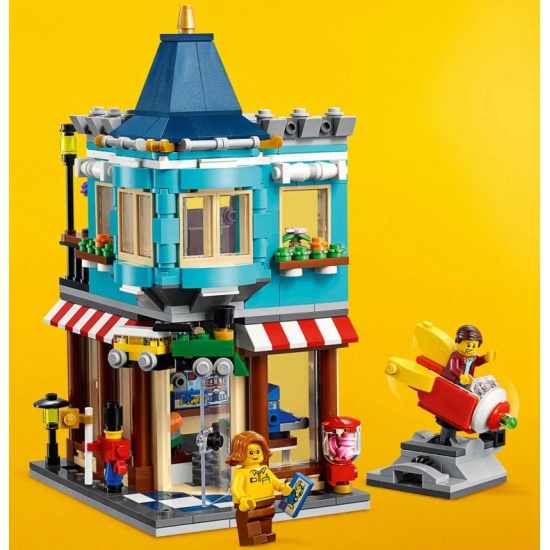
Вариант 2: используйте бесплатный инструмент выбора, чтобы выбрать и удалить тени. Функциональность инструмента свободного выбора уже была объяснена выше. Также может быть очень полезно выбрать любые оставшиеся тени для удаления. Убедитесь, что вы вернули режим по умолчанию Заменить текущий выбор . Слишком много раз я делал сложное выделение только для того, чтобы понять, что режим инструмента все еще был установлен на вычитание, и тогда мне нужно было начинать выделение заново. После того, как вы выбрали тень, используйте клавишу удаления, чтобы удалить ее, или инструмент заливки ведра, чтобы сделать ее белой.
ШАГ 7a : При необходимости залейте фон белым цветом.
Если вы редактировали изображение в формате .png и решили оставить фон прозрачным во время работы с изображением, сейчас самое время заполнить фон с помощью инструмента заливки ведра. Поскольку фон больше не выбран полностью, мы изменим настройку инструмента заливки ведра, чтобы заполнить его похожими цветами. Поскольку мы хотим заполнить только прозрачные пиксели, а не пиксели изображения, близкие к белому, пороговое значение для этого можно установить на 0. Убедитесь, что ничего не выделено, затем щелкните в любом месте фона с помощью инструмента заливки ведра.
Поскольку мы хотим заполнить только прозрачные пиксели, а не пиксели изображения, близкие к белому, пороговое значение для этого можно установить на 0. Убедитесь, что ничего не выделено, затем щелкните в любом месте фона с помощью инструмента заливки ведра.
Сохранить и экспортировать
Готово! Единственное, что нам еще нужно сделать, это сохранить и экспортировать наше изображение. Вам может быть интересно, в чем разница между сохранением и экспортом. Сохранить в основном используется для более сложных правок, включающих несколько слоев, чтобы их можно было повторно открыть и изменить позже. Эта информация хранится в файле .xcf для GIMP, другие программы для редактирования фотографий могут иметь другие форматы файлов. Экспорт поместит его обратно в одно плоское изображение, тип изображения по умолчанию для этого — .png, который подходит для того, что мы хотим.
ШАГ 8 : Сохранить и экспортировать.
Нажмите «Файл» > «Сохранить как» и сохраните изображение в виде файла . xcf, чтобы при необходимости его можно было отредактировать позже. Нажмите Сохранить для подтверждения. Нажмите «Файл» > «Экспорт» и экспортируйте изображение в формате .png, используя настройки по умолчанию.
xcf, чтобы при необходимости его можно было отредактировать позже. Нажмите Сохранить для подтверждения. Нажмите «Файл» > «Экспорт» и экспортируйте изображение в формате .png, используя настройки по умолчанию.
Заключение
Основные приемы, описанные выше, могут улучшить фотографии деталей и минифигурок. Те же методы можно использовать для улучшения качества фотографий MOC. Удалив фон, MOC будет выглядеть больше, и зритель не будет отвлекаться на детали фона. Вы также можете выполнять небольшие изменения яркости, контрастности и распределения цветов, чтобы еще больше улучшить фотографию.
В приведенном ниже примере слева вы видите оригинальную фотографию набора 71043-1, которую Саймон использовал для своего обзора «Хогвартс — (не)полный и (не)надежный путеводитель». Как видите, в качестве фона он использовал белый картон, и из-за размера модели он едва мог покрыть всю модель. Даже трех ламп накаливания по 500 Вт было недостаточно, чтобы фон не стал светло-серым.

Leave a Reply